Cómo Crear una Historia en Facebook

Las historias de Facebook pueden ser muy divertidas de crear. Aquí te mostramos cómo puedes crear una historia en tu dispositivo Android y en tu computadora.
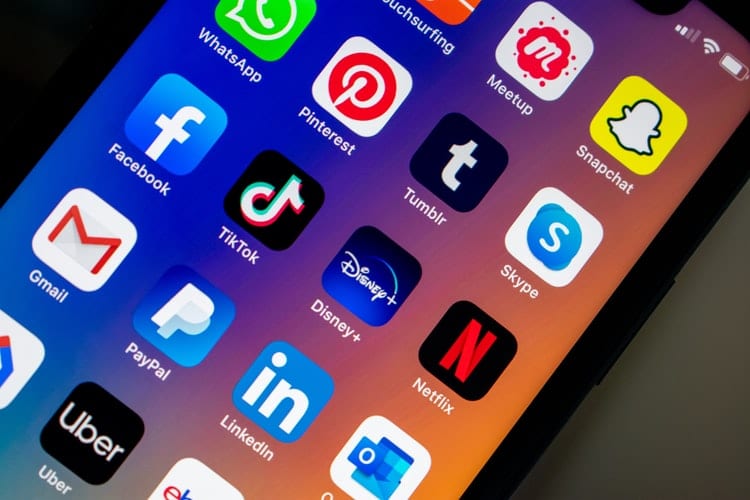
El 12 de noviembre de 2019, se lanzó otro servicio de transmisión. Disney comenzó Disney + como un acceso total a sus películas animadas y de acción en vivo, programas de televisión y más. También podrá ver películas y programas de Pixar, Marvel, Star Wars y National Geographic. La aplicación es muy fácil de instalar e incluso más fácil de usar. Puede descargar películas o programas para verlos sin conexión y eliminarlos de su dispositivo cuando haya terminado. Parece un gran servicio para todas las edades.
Pero aquí hay una pregunta importante que determinará si podrá disfrutar de todo lo que Disney + tiene para ofrecer. ¿Funcionará en su tableta Samsung Galaxy? ¡Sí! Cuando Disney lanzó el servicio de transmisión, estaba disponible para casi todos los dispositivos. Samsung, Xbox One, Apple TV, PS4 y Roku se encuentran entre la lista de dispositivos que admiten inmediatamente Disney +.
Sin embargo, ha habido informes de que la aplicación Disney + no funciona con tabletas que ejecutan el sistema beta One UI 2.0. Verifique dos veces qué sistema está ejecutando su dispositivo antes de descargar la aplicación. A continuación se muestra un paso a paso rápido sobre cómo descargar la aplicación y comenzar a disfrutar horas y horas de contenido de Disney +.
Regístrese para obtener una cuenta de Disney +. Esto se puede hacer fácilmente en su computadora.
Enciende tu tableta Samsung Galaxy.
Asegúrese de que su tableta esté conectada a la red WiFi o una conexión de red móvil.
Cuando aparezca la pantalla de inicio, vaya a Play Store .
Cuando se abra Play Store, comprueba que estás en la pestaña Aplicaciones .
Encuentra Disney Plus o busca Disney Plus en la barra de búsqueda en la parte superior de la pantalla.
Haga clic en Instalar .
Una vez que la aplicación haya terminado de descargarse, ábrala.
Inicie sesión con su nombre de usuario y contraseña que creó para su cuenta Disney +.
Examine todas las opciones de la aplicación y seleccione algo para ver.
Toque el programa que desea ver.
Toque el botón Reproducir y disfrute.
Descargar la aplicación Disney + es rápido y fácil. Ahora puedes disfrutar de todo lo que Disney + tiene para ofrecer.
Disney + estará disponible en Europa el 31 de marzo de 2020.
La aplicación en sí no cuesta nada. Sin embargo, el servicio de transmisión cuesta $ 6,99 al mes o $ 69,99 al año. También hay un paquete disponible. Puede obtener Disney +, Hulu y ESPN + por $ 12.99 / mes. Esto también incluye una prueba gratuita de 7 días.
Otra gran característica de Disney + es la capacidad de descargar episodios o películas a su tableta para disfrutarlos más tarde. Puede descargar los episodios o películas mientras está en WiFi y verlos fácilmente más tarde cuando no tenga acceso a Internet.
Para descargar elementos para verlos más tarde, siga los pasos a continuación.
Asegúrate de tener abierta la aplicación Disney +.
Seleccione la película o episodio que le gustaría descargar.
Junto al botón Reproducir, verá un icono de flecha de descarga.
Toque el icono. La película o episodio comenzará a descargarse.
La barra de progreso circular estará llena cuando el elemento haya terminado de descargarse.
Asegúrese de que la descarga esté completa antes de quitar su dispositivo de la conexión a Internet.
Descargar películas o episodios para verlos sin conexión es tan fácil como instalar la aplicación Disney +. Es muy ventajoso descargar elementos para verlos más tarde. Puede llevarlos de viaje para ayudar a entretener a los niños. O simplemente puede tenerlos para más adelante cuando Internet esté ocupado con otras personas que lo usen.
Las historias de Facebook pueden ser muy divertidas de crear. Aquí te mostramos cómo puedes crear una historia en tu dispositivo Android y en tu computadora.
Aprende a desactivar los molestos videos que se reproducen automáticamente en Google Chrome y Mozilla Firefox con este tutorial.
Resuelve el problema en el que la Samsung Galaxy Tab S8 está atascada en una pantalla negra y no se enciende.
Lee ahora para aprender a borrar música y videos de Amazon Fire y tabletas Fire HD para liberar espacio, desordenar o mejorar el rendimiento.
Un tutorial que muestra dos soluciones sobre cómo evitar permanentemente que las aplicaciones se inicien al arrancar en tu dispositivo Android.
Este tutorial te muestra cómo reenviar un mensaje de texto desde un dispositivo Android usando la aplicación de Mensajería de Google.
Cómo habilitar o deshabilitar las funciones de corrección ortográfica en el sistema operativo Android.
¿Te preguntas si puedes usar ese cargador de otro dispositivo con tu teléfono o tablet? Esta publicación informativa tiene algunas respuestas para ti.
Cuando Samsung presentó su nueva línea de tabletas insignia, había mucho por lo que emocionarse. No solo el Galaxy Tab S9 y S9+ traen las mejoras esperadas, sino que Samsung también introdujo el Galaxy Tab S9 Ultra.
¿Te encanta leer libros electrónicos en las tabletas Amazon Kindle Fire? Aprende cómo agregar notas y resaltar texto en un libro en Kindle Fire.






